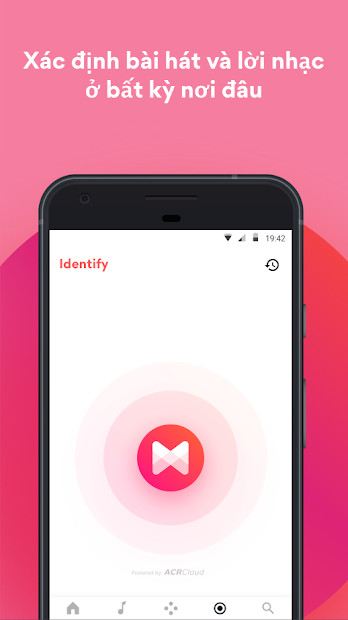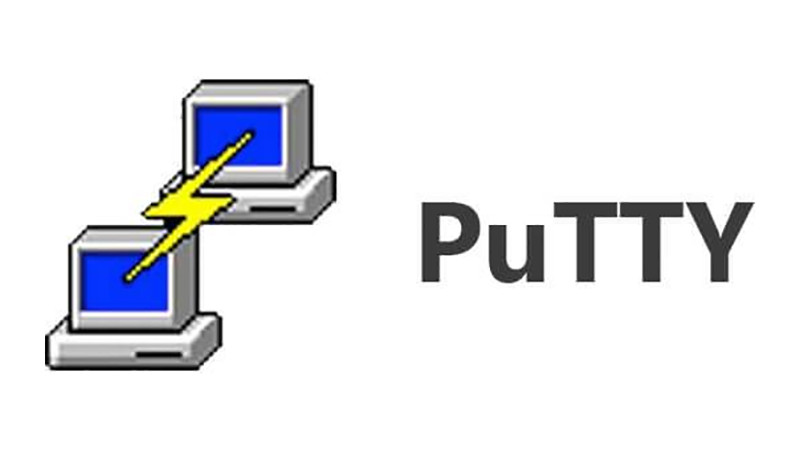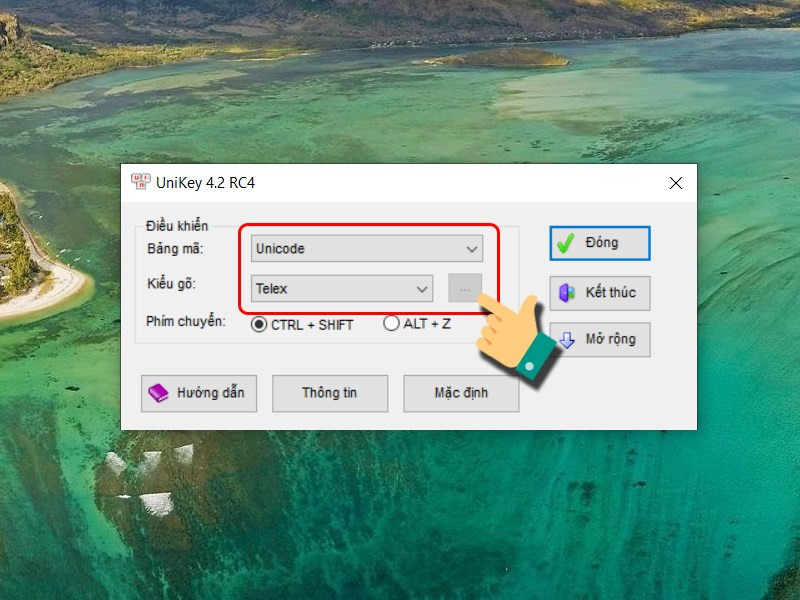Hướng Dẫn Tự Tạo Filter Instagram Độc Đáo, Chi Tiết Từ A-Z
Bạn đã bao giờ trầm trổ trước những filter Instagram lung linh và tự hỏi làm thế nào để tạo ra chúng? Bài viết này trên tintuclienminh.com sẽ hướng dẫn bạn cách tự thiết kế filter Instagram riêng, biến những ý tưởng sáng tạo thành hiện thực, từ đơn giản đến phức tạp. Cùng khám phá và tạo nên xu hướng filter mới nhé!
Tại Sao Phải Tự Tạo Filter Instagram?
Việc tự tạo filter Instagram không chỉ là một trải nghiệm thú vị mà còn mang lại nhiều lợi ích bất ngờ:
- Thể hiện cá tính: Bạn có thể thỏa sức sáng tạo, thiết kế filter phản ánh phong cách và sở thích riêng, tạo dấu ấn độc đáo trên mạng xã hội.
- Lan tỏa xu hướng: Một filter độc đáo, bắt mắt có thể trở thành hot trend, được cộng đồng Instagram yêu thích và sử dụng rộng rãi. Biết đâu bạn sẽ là người khởi xướng trào lưu filter tiếp theo?
- Nâng cao thương hiệu: Đối với các doanh nghiệp, filter Instagram là công cụ marketing hiệu quả, giúp tăng nhận diện thương hiệu và tương tác với khách hàng.
Hướng Dẫn Tạo Filter Instagram Bằng Spark AR Studio và PicsArt
Để tự tạo filter, bạn cần kết hợp sức mạnh của hai công cụ: PicsArt trên điện thoại và Spark AR Studio trên máy tính. Dưới đây là hướng dẫn chi tiết từng bước:
Chuẩn Bị
- Tải ảnh khuôn mặt mẫu về điện thoại (để làm mẫu thiết kế filter):
 alt: Ảnh khuôn mặt mẫu
alt: Ảnh khuôn mặt mẫu - Tải và cài đặt Spark AR Studio trên máy tính (Windows hoặc macOS): //sparkar.facebook.com/ar-studio/download/
- Tải và cài đặt PicsArt trên điện thoại.
Thiết Kế Sticker Trên PicsArt
- Mở PicsArt, nhấn dấu “+” để tạo ảnh mới.
- Chọn “Tất cả ảnh”, chọn nền thứ hai từ trái sang.
- Thêm ảnh khuôn mặt mẫu đã tải về.
- Vào mục “Nhãn”, chọn sticker bạn muốn thêm vào filter (tối đa 3 sticker).
- Điều chỉnh vị trí, kích thước sticker cho phù hợp với khuôn mặt.
- Kéo độ mờ đục của sticker về 0.
- Nhấn “Áp dụng” và tải ảnh lên Gmail.
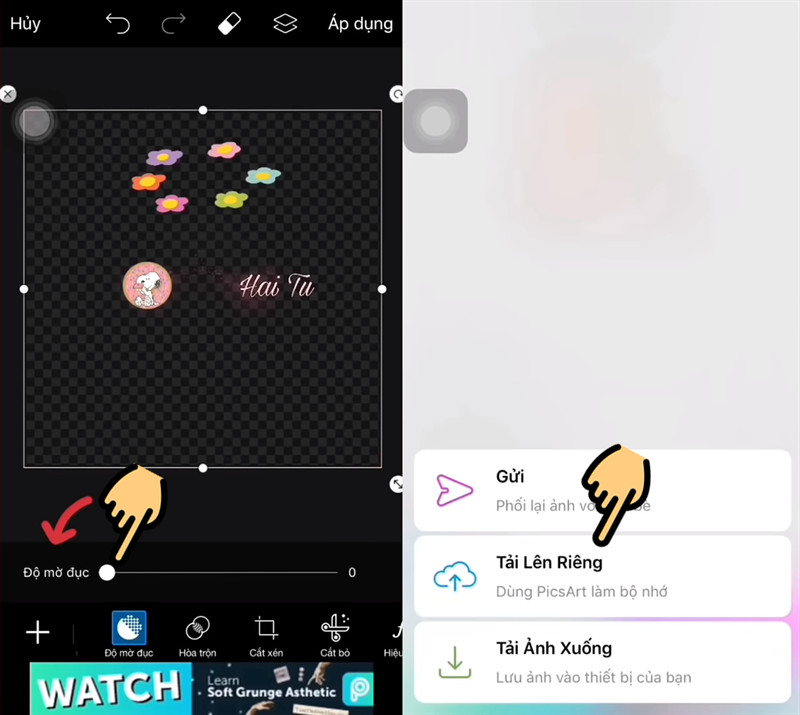 alt: Chỉnh sửa sticker trên PicsArt
alt: Chỉnh sửa sticker trên PicsArt
Tạo Filter Trên Spark AR Studio
- Mở Spark AR Studio, chọn “Create New” > “Blank Project”.
- Thêm đối tượng 3D: “Add” > “3D Objects” > “3D Object”.
- Tạo material “Retouch”: Nhấn “+” tại “Materials”, đổi tên material mới thành “Retouch”. Tại tab “Retouch”, chọn “Shader Type” là “Retouching”, điều chỉnh “Skin Smoothing” (khuyến nghị 60-70).
- Thêm “Face Mesh”: Chọn “faceMesh0” > “Add” > “Face Mesh”.
- Tạo material “Makeup”: Tại tab “Retouch”, nhấn “+” tại “Materials”, tạo material mới và đổi tên thành “Makeup”. Tại tab “Makeup”, chọn “Shader Type” là “Face Paint”.
- Thêm sticker từ PicsArt: Tại mục “Texture” của material “Makeup”, chọn “Choose File” và chọn file sticker đã tải về từ Gmail.
- Upload filter: Chọn “Upload”, chọn nền tảng “Instagram”, đặt tên filter, chọn “Category” là “Selfie”, và nhấn “Submit”. Instagram sẽ duyệt filter trong vòng tối đa 10 ngày.
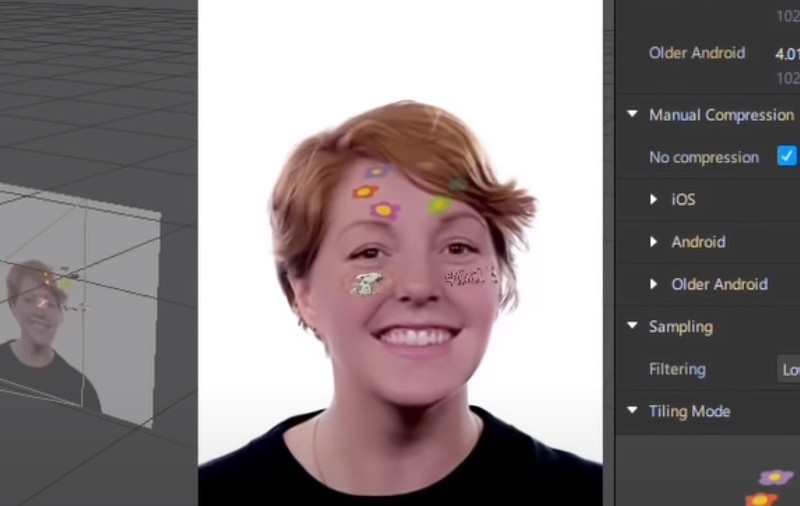 alt: Giao diện Spark AR Studio
alt: Giao diện Spark AR Studio
Kết Luận
Tự tạo filter Instagram không hề khó như bạn nghĩ. Chỉ cần một chút kiên nhẫn và sáng tạo, bạn đã có thể tạo ra những filter độc đáo, thể hiện cá tính và thu hút sự chú ý của cộng đồng mạng. Hãy bắt tay vào thiết kế filter ngay hôm nay và chia sẻ thành quả của bạn với chúng tôi dưới phần bình luận nhé!